iOS基础——通过案例学知识之LaunchScreen、APPIcon、StatusBar、UIScrollView、UIPageControl
今天要实现的案例效果图
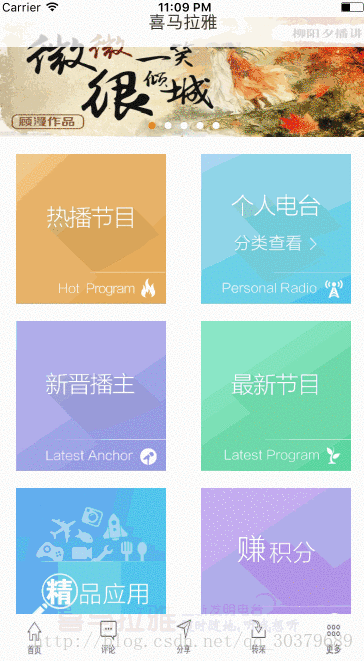
一、LaunchScreen
1、设置程序的LaunchScreen
在项目配置文件里配置启动页。并且在LaunchScreen.storyboard中进行布局

2、设置LaunchScreen时间
//单位:秒
[NSThread sleepForTimeInterval:1.5f];二、APPIcon
1、命名规则:iOS应用图标是有命名规则的,相应不同的设备都有不同的尺寸

其规则是:名字+尺寸+(@nx)。比方
- 29x29尺寸就是29x29
- 29x29@2x尺寸就是58x58
- 29x29@3x尺寸就是87x87
2、设置APPCIcon:将这些图片拖住到默认Assets目录中的AppIcon中,会自己主动生成相应的图标适配版本号

三、StatusBar


1、全局设置,对全部页面生效
① 配置文件里设置

② 代码设置
//设置是否隐藏状态栏
[UIApplication sharedApplication].statusBarHidden = YES;
//设置状态栏颜色,默认是黑色,这里改动为白色
[UIApplication sharedApplication].statusBarStyle = UIStatusBarStyleLightContent;2、局部设置,对一个页面生效
//设置是否隐藏状态栏
- (BOOL)prefersStatusBarHidden{
return true;
}
//设置状态栏颜色,默认是黑色。这里改动为白色
- (UIStatusBarStyle)preferredStatusBarStyle{
return UIStatusBarStyleLightContent;
}四、userInteraction(额外内容)
UserInteraction指的是用户交互,即是否同意用户对View进行不论什么操作,每一个View都有这个属性,默觉得YES
① 配置文件里设置

② 代码中设置
[view setUserInteractionEnable:NO];五、subviews(额外内容)
subviews指的是某个View中的全部子View
1、移除全部subviews
[_fatherView.subviews makeObjectsPerformSelector:@selector(removeFromSuperview)];2、遍历全部subviews
//遍历全部subviews
[_fatherView.subviews enumerateObjectsUsingBlock:^(__kindof UIView
* _Nonnull obj,NSUInteger idx,BOOL * _Nonnull stop{
//obj 表示数组中的对象
//idx 表示下标
//*stop YES 表示跳出遍历
}];六、UIScrollView与UIPageControl
1、构建UIScrollView界面

能够看见UIScrollView嵌套1个轮播图和几个UIImageView,轮播图是包括UIScrollView和UIPageControl(指示器),这里须要注意的是头部View和底部的View必须和UIScrollView同级,并且在UIScrollView加入之后,这样才干覆盖在UIScrollView上
2、属性声明
//UIScrollViewDelegate声明托付
@interface ViewController ()<UIScrollViewDelegate>
//轮播图
@property (weak, nonatomic) IBOutlet UIScrollView *bannerView;
//主界面
@property (weak, nonatomic) IBOutlet UIScrollView *mainScrollView;
//最后一张图片,用于设置UIScrollView的y值
@property (weak, nonatomic) IBOutlet UIImageView *lastImageView;
//指示器
@property (weak, nonatomic) IBOutlet UIPageControl *bannerIndication;
//计时器
@property (nonatomic,strong) NSTimer *timer;
@end3、主界面代码结构
iOS中的托付相似于Android中的监听事件,其步骤也是相似Android的实现
#pragma main方法
- (void)viewDidLoad {
[super viewDidLoad];
//设置启动界面时间
[NSThread sleepForTimeInterval:1.5f];
//设置主页面UI
[self setUpUI];
}
#pragma 自己定义方法
#pragma 设置UI
- (void)setUpUI{
//设置滚动托付
_bannerView.delegate = self;
[self setUpMainScrollView];
[self setUpBannerView];
[self setUpBannerIndication];
[self initTimer];
//设置Timer的优先级
[self setUpPriority];
}4、实现代码
#pragma 自己定义方法
#pragma 设置主界面
-(void)setUpMainScrollerView{
//设置ScollerView滑动x和y的范围。參数1:表示在x轴不能滑动 參数2:表示在y轴滑动到最后一个View的y坐标
_mainScrollerView.contentSize = CGSizeMake(0, CGRectGetMaxY(_lastImageView.frame));
//隐藏滚动栏
_mainScrollerView.showsVerticalScrollIndicator = NO;
_mainScrollerView.showsHorizontalScrollIndicator = NO;
//设置内边距
_mainScrollerView.contentInset = UIEdgeInsetsMake(0, 0, 20, 0);
//设置偏移量,即一開始滑动到坐标(x,y)
_mainScrollerView.contentOffset = CGPointMake(0, 0);
//设置弹簧效果
_mainScrollerView.bounces = YES;
//设置弹簧效果,在竖直方向和横向方向,前提bounces属性必须为YES
_mainScrollerView.alwaysBounceVertical = YES;
_mainScrollerView.alwaysBounceHorizontal = YES;
//不同意滚动的两种方法
//_mainScrollerView.userInteractionEnabled = NO;
//_mainScrollerView.scrollEnabled = NO;
}
#pragma 自己定义方法
#pragma 设置轮播图
-(void)setUpBannerView{
//获取BannerView的size
CGSize bannerSize = _bannerView.frame.size;
for (int i=0; i<5; i++) {
//计算x值
CGFloat imageX = i * bannerSize.width;
//初始化轮播图
UIImageView *imageView = [[UIImageView alloc]initWithFrame:CGRectMake(imageX, 0, bannerSize.width, bannerSize.height)];
UIImage *image = [UIImage imageNamed:[NSString stringWithFormat:@"img_%02d",i+1]];
imageView.image = image;
//加入到BannerView中
[_bannerView addSubview:imageView];
}
//设置ScollerView滑动x和y的范围
_bannerView.contentSize = CGSizeMake(5 * bannerSize.width, 0);
//隐藏滚动栏
_bannerView.showsVerticalScrollIndicator = NO;
_bannerView.showsHorizontalScrollIndicator = NO;
//设置ScollerView分页效果,默认是以每一个View为分页标准
_bannerView.pagingEnabled = YES;
}
#pragma 自己定义方法
#pragma 设置轮播图指示器
-(void)setUpBannerIndication{
//指示器总数
_bannerIndication.numberOfPages = 5;
//当前页指示器颜色
_bannerIndication.currentPageIndicatorTintColor = [UIColor orangeColor];
//非当前页指示器颜色
_bannerIndication.pageIndicatorTintColor = [UIColor whiteColor];
}
#pragma 自己定义方法
#pragma 创建计时器
-(void)initTimer{
_timer = [NSTimer scheduledTimerWithTimeInterval:3
target:self
selector:@selector(startScroll)
userInfo:nil
repeats:YES];
}
#pragma 自己定义方法
#pragma 提升Timer的优先级,防止出现Timer不运行
-(void)setUpPriority{
NSRunLoop *mainRunLoop = [NSRunLoop mainRunLoop];
[mainRunLoop addTimer:_timer forMode:NSRunLoopCommonModes];
}
#pragma 滚动托付
#pragma 表示当ScrollerView减速时调用,即是松开手的时候调用
-(void)scrollViewDidEndDecelerating:(UIScrollView *)scrollView{
//输出当前滚动坐标
NSLog(@"当前坐标为:%@",NSStringFromCGPoint(_bannerView.contentOffset));
//依据输出当前坐标计算当前指示器的position
int position = _bannerView.contentOffset.x / _bannerView.frame.size.width;
//设置当前指示器position
_bannerIndication.currentPage = position;
}
#pragma 滚动托付
#pragma 当ScrollerView開始拖动时调用
-(void)scrollViewWillBeginDragging:(UIScrollView *)scrollView{
//停止轮播
[_timer invalidate];
}
#pragma 滚动托付
#pragma 当ScrollerView停止拖动时调用
-(void)scrollViewDidEndDragging:(UIScrollView *)scrollView willDecelerate:(BOOL)decelerate{
//開始轮播
[self initTimer];
}
#pragma 自己定义方法
#pragma 开启轮播,是一个改动值的问题
-(void)startScroll{
//获取contentOffset
CGPoint offset = _bannerView.contentOffset;
//获取当前position
NSInteger position = _bannerIndication.currentPage;
//最后一张
if(position == 4){
position = 0;
offset = CGPointZero;
}else{
//改动contentOffset
offset.x += _bannerView.frame.size.width;
//改动position
position ++;
}
//设置值
_bannerIndication.currentPage = position;
[_bannerView setContentOffset:offset animated:YES];
}实现思路:
- 主界面
- 设置ScrollView滚动区域
- 设置ScrollView其它属性
- 轮播图
- 依据图片的个数进行横向平铺
- 设置ScrollView滚动区域
- 指示器设置颜色和总数
- 监听事件
- 当轮播图被人为手指開始拖拽时,不应该播放轮播图
- 当轮播图被人为手指结束拖拽时。继续播放轮播图
- 当轮播图被人为手指放开时。计算轮播图位置进行属性值改动
- 计时器
- 每隔段时间运行@selector方法。用于播放轮播图
- 提升计时器优先级,让其不被其它控件影响运行





















